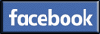Un consiglio che non mi stanchero' di ripetere è quello di non concepire Railworks come una evoluzione nuda e cruda del leggendario Train Simulator nonostante la “struttura” sia stata concepita dalla stessa casa madre -la Kuju- e tantomeno trovare a tutti i costi termini di paragone o strette analogie con TS in quanto sono due simulatori concettualmente diversi e non necessariamente “vincenti” l'uno sull'altro ma io direi complementari dato che molte funzioni, presenti su uno, possono non esserci sull'altro ma questo è un giudizio che potrete esprimere solo praticandolo, con molta pazienza ed esercizio come del resto si conviene a una cosa nuova.
Acquisto del gioco
Il modo migliore per procurarsi RW è quello di procurarlo attraverso la piattaforma Steam, in sostanza è un portale che permette la commercializzazione di tanti giochi ma non solo: nel caso di RW permette l'aggiornamento continuo e automatico del gioco quando disponibile arricchendolo di nuove funzioni e migliorando quelle esistenti.
Innanzitutto occorre andare su questo indirizzo (http://store.steampowered.com/app/24010/) ed effettuare la registrazione creandovi un account.
[b]Immagine:[/b]
 181,68 KB
181,68 KB
Dopodichè una procedura guidata vi permetterà in maniera del tutto semplice di acquisire il gioco nell'ultima versione aggiornata che -al momento- è la v114.1b, [b]con l'ultimo aggiornamento denominato dagli RSDL "railworks2", sono state introdotte delle nuove funzioni a livello di guida, nei prossimi giorni revisionero' questa guida spiegandole punto per punto anche se i concetti di base restano identici[/b], il download può durare anche parecchi minuti a seconda della connessione disponibile ma nel contempo viene effettuata anche l'installazione nel proprio HD.
Naturalmente è possibile effettuare il backup in ogni momento onde poter salvare il programma su un supporto mobile, per questo dovete avviare Steam per trovarvi in questa schermata.
[b]Immagine:[/b]
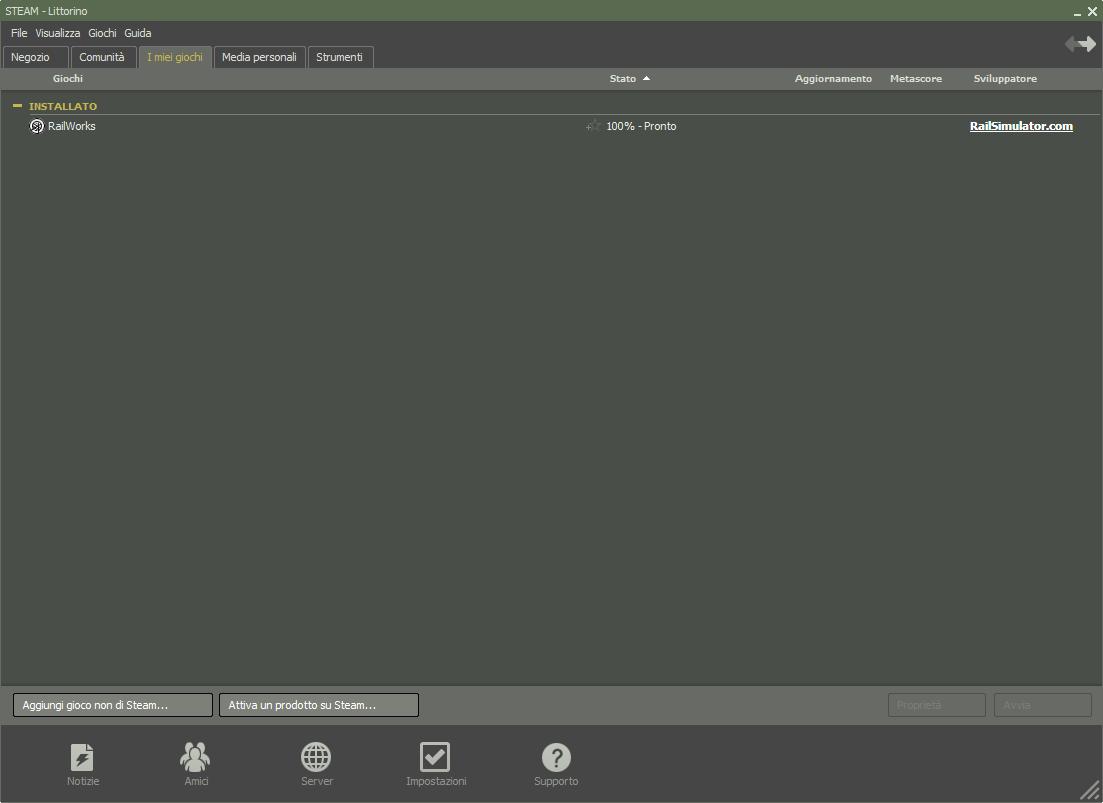 40,4 KB
40,4 KB
[b]Immagine:[/b]
 66,29 KB
66,29 KB
[b]Immagine:[/b]
 80,88 KB
80,88 KB
[b]Immagine:[/b]
 82,6 KB
82,6 KB
[b]Immagine:[/b]
 83,92 KB
83,92 KB
[b]Immagine:[/b]
 72,16 KB
72,16 KB
Al termine della procedura avrete i file raggruppati in una cartella, sempre se avete scelto l'opzione DVD (altrimenti verranno suddivisi in piu' cartelle pari al numero di CD necessari) che potrete riutilizzare in caso di anomalie (per esperienza personale MAI accadute) al sistema. L’eventuale ripristino non potrà avvenire direttamente dal DVD (o dai CD) ma dovrà essere copiato il contenuto dei supporti digitali sull’hard disk e da li eseguire il ripristino. Oppure lo si può scaricare ancora da Steam, aggiornamenti compresi.
Il gioco
Avviate Railworks cliccando sull'apposita icona che è stata creata in fase di installazione, normalmente il simulatore funziona seguendo la connessione internet questo perchè steam ha necessità di verificare costantemente il vostro account (è doveroso annotare la password nonché una risposta alla “domanda di riserva” che inevitabilmente vi viene posta in casi del genere) ma è possibile avviarlo anche in modalità off-line in caso di problemi e questo potete farlo riaprendo la finestra di Steam e cliccare come indicato, sconsiglio di adoperare sempre ed esclusivamente questa modalità altrimenti non potrete avere installati gli aggiornamenti quando disponibili.
[b]Immagine:[/b]
 70,31 KB
70,31 KB
Una volta avviato RW vi troverete in una schermata come questa dove potete accedere a numerose opzioni prima di lanciare il gioco vero e proprio, in questa vengono proposte le ultime novità in fatto di add-on da acquistare e scaricare, naturalmente come molti di voi sanno, gli add-on italiani finora concepiti per RW sono gratuiti e, almeno i prossimi lavori miei, di Bluedunfly e di chi vorrà collaborare con noi, lo saranno. Interessante la sezione Railworks wiki dove si puo' accedere sempre dalla prima schermata (link a destra) nella quale trovate le risposte ai quesiti di uso comune anche se in inglese.
[b]Immagine:[/b]
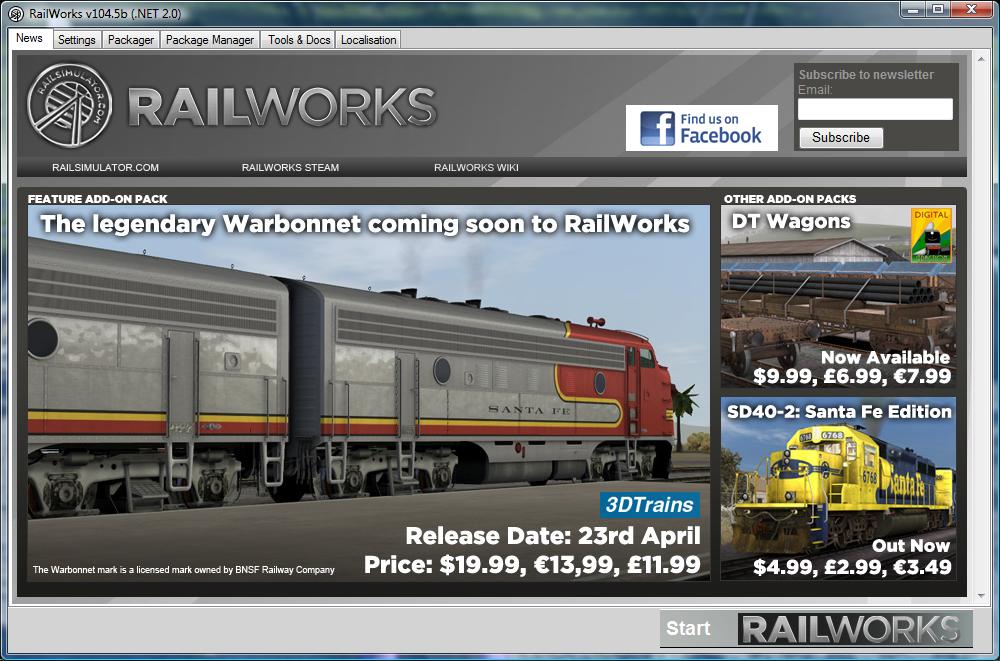 125,55 KB
125,55 KB
Come si puo' vedere la finestra di avvio gioco è divisa in 6 folder: news (è quella che si apre per default), settings, packager, package manager, Tools&Docs e Localisation, naturalmente cliccando sul tasto Start Railworks in basso a destra è possibile far partire il gioco in qualunque momento. Nel folder settings trovate le opzioni grafiche essenziali dove potete riconoscere la risoluzione, la possibilità di giocare a Full Screen o in finestra, la funzione anti aliasing consente di avere una risoluzione maggiormente dettagliata a costo pero' di un peggioramento del frame rate che in Railworks, anche nei casi peggiori, si mantiene a livelli piu' che accettabili.
Le opzioni audio consentono un realismo particolarmente accentuato, supportato pero' da alcune schede; in linea di massima i settaggi che consigliamo sono quelli che vedete nella foto.
Ricordo che la prima volta oppure se si cambia la risoluzione video dovete premere il tasto di prova del settaggio (Test display settings).
[b]Immagine:[/b]
 67,68 KB
67,68 KB
A destra potete scegliere la lingua desiderata nella quale saranno espressi tutti i comandi del gioco, dalla versione 104.5b le lingue di default disponibili nel gioco sono solo l'inglese, lo spagnolo e il tedesco ma non dovete disperare, infatti è stata lasciata la disponibilità a qualsiasi utente, di fare la traduzione autonoma agendo su un particolare file .xls contenuto nelle cartelle del gioco come cerchero' di spiegare in una prossima discussione (la precedente è stata inavvertitamente cancellata), paradossalmente sarebbe possibile -secondo questo meccanismo- tradurlo perfino nei vari dialetti; esistono comunque altre due strade per italianizzare il gioco e cioè scaricare e installare la patch disponibile su Amicitreni.net (http://www.amicitreni.net/forum/pop_download_admin.asp?mode=Edit&dir=/public/admin_upload/&file=201041211146_RailWorks%20-%20Traduzione%20Italiano%20v2.3.rar) disponibile tuttavia agli utenti registrati al forum oppure attendere la pubblicazione della medesima patch qui su TSH a cui stiamo lavorando io e Ryan e che spero di poter fare pubblicare al piu' presto ([b]per far prima ogni aiuto è ben accetto[/b]), al momento la nostra patch consente di tradurre all'incirca il 50% dei vocaboli.
Il folder Packager consente di pacchettizzare i vostri lavori nel caso vogliate esportarli, naturalmente finchè sarete voi a utilizzarli nel vostro RW non siete tenuti necessariamente a farlo, l'esempio qui riportato mostra come pacchettizzare uno scenario per la cui realizzazione rimando alla guida di tsmagazine http://www.tsmagazine.it/files/guida_rel3.pdf anche se nell'ultima licenza l'editor scenari è cambiato ma con migliori funzionalità e piu' intuitivo; nell'elenco di destra potrete scorrere tutto il contenuto degli add-ons installati nel vostro Railworks, espandete il contenuto degli scenari come indicato fino a individuare e spuntare il nostro che si chiama EG_IC1963_LITTO, uno scenario da me creato e perfezionato da Bluedunfly sulla Seegerbahn, molto, molto semplice per poter essere pubblicato ma per il nostro scopo andrà benissimo.
[b]Immagine:[/b]
 75,62 KB
75,62 KB
Subito dopo click sul tasto >>> per trasferire i relativi files nella cache di destra.
[b]Immagine:[/b]
 81,65 KB
81,65 KB
Assicuratevi di avere dato la spunta su tutti i files che avete caricato (è sufficiente dare la spunta alla prima voce content per spuntarli tutti), poi -nel form piu' a destra Package Info- inserite il vostro nome -provider- con cui pubblicherete il vostro lavoro e la possibilità di rendere il vostro add-on modificabile (unprotected) o bloccato (protected) e finalmente potete dare il via cliccando Create Package che vi aprirà un browser dove potrete salvare il file pacchettizzato.
[b]Immagine:[/b]
 81,87 KB
81,87 KB
In Railworks tutti gli add-on (Itinerari, scenari, oggetti) sono esportati nel formato rwp, cosi' vengono pubblicati e cosi' vengono letti e installati dallo strumento Package manager, con questo strumento potete installare facilmente tutti gli add-on scaricabili dalla rete, è sufficiente infatti cliccare Install per aprire un browser dove individuare la cartella (di comodo) dove avete salvato il file .rwp appena scaricato e cliccare Apri per effettuare l'installazione, la mia raccomandazione è sempre quella di leggere il readme pubblicato dall'autore, puo' capitare -in alcuni add-on- di dover installare altri rwp pubblicati insieme al vostro per garantire il corretto funzionamento, nel caso fossero già installati il sistema ve lo ricorderà con un messaggio non sovrascrivendoli.
[b]Immagine:[/b]
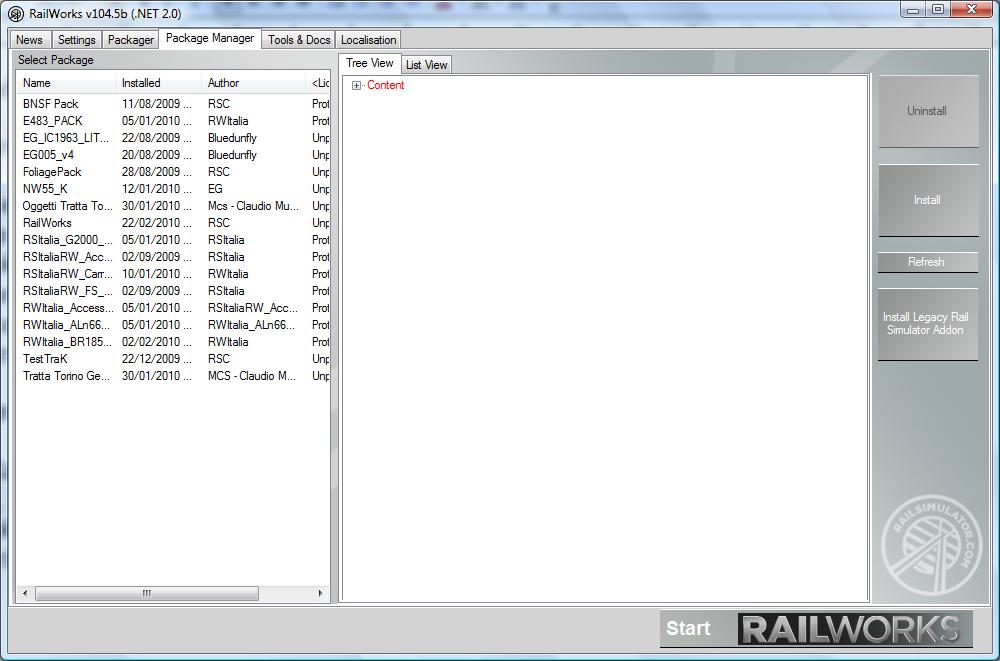 77,31 KB
77,31 KB
Nel caso inverso, ovvero volete disinstallare un add-on, dovete fare altro che selezionarlo nel menu a sinistra e cliccare su Uninstall.
La sezione Tools e Docs è molto interessante dal punto di vista dell'apprendimento e dei riferimenti da trovare nel vostro RW, infatti nel menu centrale Documents, potete trovare dei tutorials completi in .pdf per la guida dei treni, la creazione dei vostri scenari e itinerari preferiti che, pur essendo in inglese e spagnolo, sono ricchi di esplicite illustrazioni, tuttavia esiste la possibilità di creare un tutorial anche in italiano, infatti cliccando su Open Folder si apre la cartella dove possiamo mettere il nostro tutorial nella lingua desiderata, questo è uno degli obiettivi che ci proponiamo per completare l'italianizzazione del gioco con la patch tutt'ora in lavorazione.
[b]Immagine:[/b]
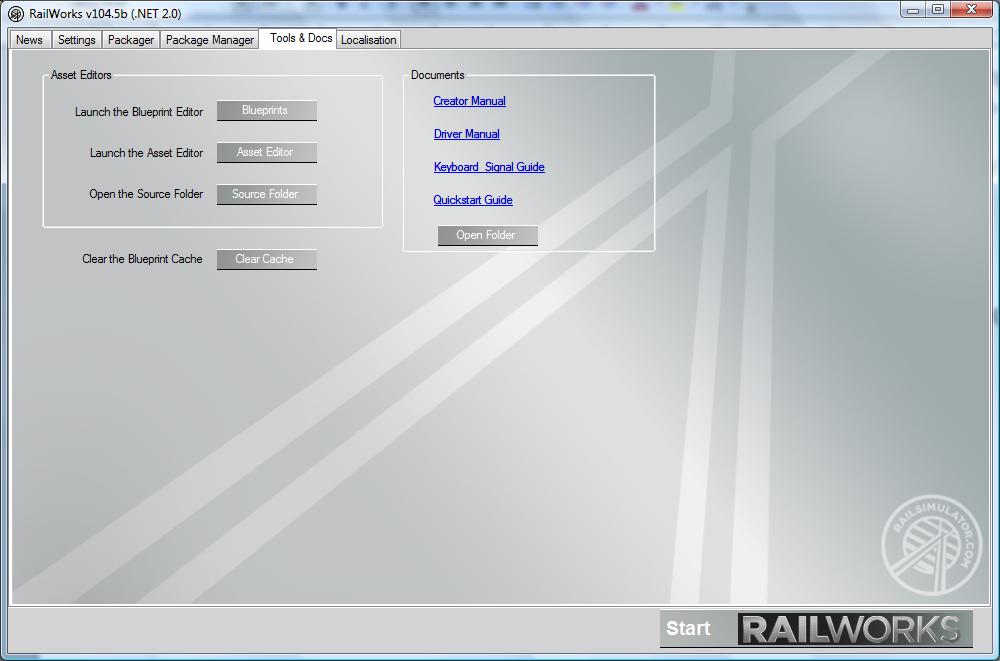 54,73 KB
54,73 KB
Il folder Localisation è quello che consente le traduzioni in locale del gioco e per questo apriro' un'apposita discussione al riguardo.
E' venuto il momento di avviare RW cliccando sull'icona Start RAILWORKS in basso a destra: pochi secondi e ci troviamo davanti a una schermata come questa.
[b]Immagine:[/b]
 102,84 KB
102,84 KB
Il menu anche in inglese è chiaro e inequivocabile: cliccando su Routes andremo a selezionare quella interessata tra un elenco dove poter praticare le nostre attività preferite.
[b]Immagine:[/b]
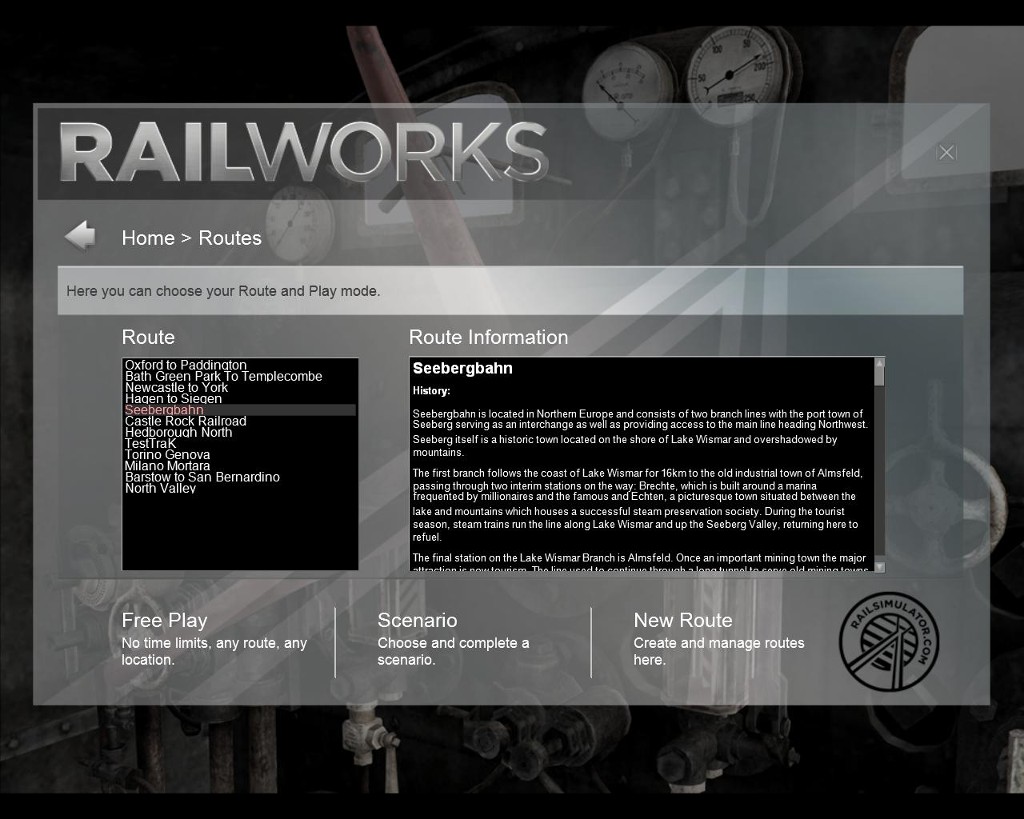 156,61 KB
156,61 KB
Supponiamo di scegliere la Seebergbahn, a mio giudizio il migliore di quelli di default forniti con il gioco e come potete vedere, avete la possibilità di selezionare le modalità FreePlay l'equivalente dell'explore route di MSTSiana memoria senza vincoli di orario oppure di selezionare uno scenario qualora sia già stato realizzato, ricordo che lo “scenario” nel gergo di RW, corrisponde all'activity. Adesso decidiamo di giocare uno scenario ambientato in quella route e andiamo a selezionare l'EG005_v4, uno scenario liberamente scaricabile dal sito di TSMagazine (http://www.tsmagazine.it/rail_works-1.html) realizzato da Bluedunfly e che potete installare tramite il package Manager secondo le modalità che vi ho spiegato prima.
[b]Immagine:[/b]
 112,24 KB
112,24 KB
Dopo il tempo necessario per il caricamento, ci troviamo il convoglio pronto per partire come in foto con la finestra di avvio che ci dà le istruzioni per condurre lo scenario piu' o meno come accade in MSTS richiamabile in ogni momento con il tasto F1 e cliccando sull'icona a sinistra come indicato.
[b]Immagine:[/b]
 204,68 KB
204,68 KB
Cliccando sull'icona al centro potrete vedere il dettaglio delle fermate.
[b]Immagine:[/b]
 205,22 KB
205,22 KB
E infine sull'icona a Dx avete un elenco dei principali comandi di guida e visuale che sono quasi identici a quelli per MSTS, segnaliamo i comandi di base come:
W invertitore avanti
S invertitore indietro
A aumento velocità
D diminuzione velocità
è rilascio freno
ò freno
CTRL e tasto meno per inversione visuale cabina
il tasto 4 consente la visuale esterna ma premendo 8 è possibile sbloccarla e seguire il treno tramite i tasti "frecce" + CTRL.
[b]Immagine:[/b]
 197,62 KB
197,62 KB
Altri dettagli sui comandi li potete vedere cliccando sul folder Tools & Docs e su Keyboard signal guide.
Si parte: la vista 1 ci consente di entrare in cabina per guidare il nostro treno, un valido aiuto è dato dai tasti F4 ed F3 che attivano rispettivamente la barra centrale in basso delle prestazioni e il Track Monitor che ci comunica le informazioni necessarie durante il nostro viaggio.
[b]Immagine:[/b]
 167,59 KB
167,59 KB
I prossimi screens indicano la varie funzioni dei track monitor e finestre informative, interessanti le funzionalità offerte dalla mappa 2D che consente di vedere e seguire il vostro treno ma anche gli altri durante il gioco e il tasto Editors (o “Editor Mondo”) che permette di interrompere il gioco in qualsiasi momento e modificare l'itinerario o scenario caricato, premendo F2 potete salvare in qualsiasi momento (l'ultimo salvataggio sovrascrive il precedente) il vostro scenario e il tasto del PC Pausa per concedervi una sosta.
[b]Immagine:[/b]
 166,3 KB
166,3 KB
[b]Immagine:[/b]
 157,98 KB
157,98 KB
[b]Immagine:[/b]
 146,96 KB
146,96 KB
[b]Immagine:[/b]
 172,9 KB
172,9 KB
Per ora è tutto, come detto prima questa guida non ha la pretesa di farvi diventare dei veri esperti di RW ma, perlomeno, cercherà di introdurvi come meglio possibile in questo nuovo Mondo da scoprire e imparare giorno per giorno con l'esercizio e con i consigli e suggerimenti che daremo e cercheremo in queste pagine.
Buon divertimento! [ok]
-Ringrazio Ennio "Bluedunfly" per la collaborazione e la supervisione prestata-